نحوه تغییر نمایه های کاربر رومینگ برای چاپگرها در ویندوز 10
اگر یک نمایه کاربر رومینگ(Roaming User Profile) دارید ، نمایه به جای یک رایانه رومیزی(Desktop) در سرور شبکه ذخیره می شود . این تضمین می کند که سیستم عامل و تنظیمات برنامه یکسان را در چندین رایانه دریافت کنید. بنابراین، هنگامی که کاربر از نمایه رومینگ استفاده می کند، چاپگر پیش فرض آن کاربر با نمایه کاربر روم می کند. این ممکن است همیشه مطلوب نباشد. میتوانید این رفتار چاپگرهایی را که با نمایههای رومینگ رومینگ دارند، تغییر دهید. ببینید چگونه!
تغییر پروفایل های کاربر رومینگ(Alter Roaming User Profiles) برای چاپگرها(Printers) در ویندوز 10(Windows 10)
در ویندوز 10(Windows 10) ، تنظیمات پیشفرض چاپگر پس از خروج از سیستم حفظ میشوند، زیرا چاپگرها برای رومینگ با نمایه رومینگ کاربر طراحی شدهاند، اگر از نمایه کاربر رومینگ استفاده میکنید، ممکن است نخواهید این اتفاق بیفتد(Roaming User Profile) .
لطفاً(Please) توجه داشته باشید که در صورت استفاده نادرست از ویرایشگر رجیستری(Registry Editor) ، ممکن است مشکلات جدی رخ دهد و لازم باشد سیستم عامل خود را مجدداً نصب کنید، بنابراین بهتر است ابتدا یک نقطه بازیابی سیستم ایجاد کنید .
تغییر رفتار(Change Behavior) پرینترهایی که(Printers) با نمایه های کاربر رومینگ (Roaming User Profiles)پرسه می زنند(Roam)
Press Win+R را به صورت ترکیبی فشار دهید تا کادر محاوره ای Run باز شود.(Run)
در قسمت خالی کادر عبارت Regedit را تایپ کرده و کلید Enter را بزنید.
وقتی ویرایشگر رجیستری(Registry Editor) باز شد، به آدرس مسیر زیر بروید -
HKEY_CURRENT_USER\Software\Microsoft\Windows NT\CurrentVersion\Windows.
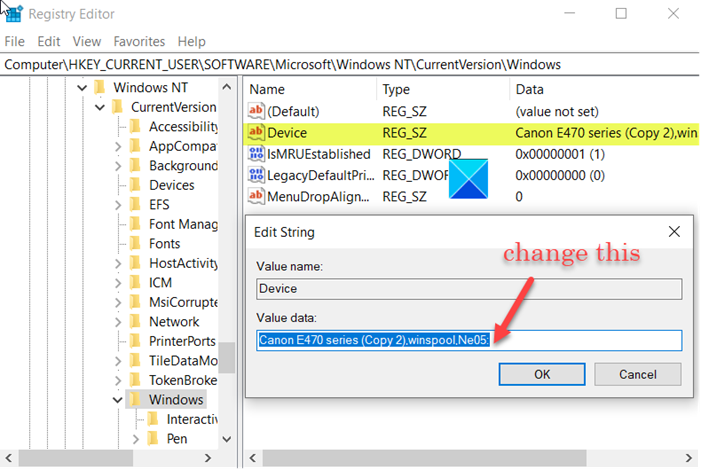
فایل رجیستری (.reg) را طوری تغییر دهید که تنها نام مقدار رجیستری زیر کلید باشد:
"Device"=...
حالا به آدرس مسیر زیر بروید –
HKEY_LOCAL_MACHINE\Software\Microsoft\Windows\CurrentVersion\Run.
در اینجا، یک مقدار رشته جدید ایجاد کنید و اگر وجود نداشت، آن را ResetPrinter نامگذاری(ResetPrinter) کنید.
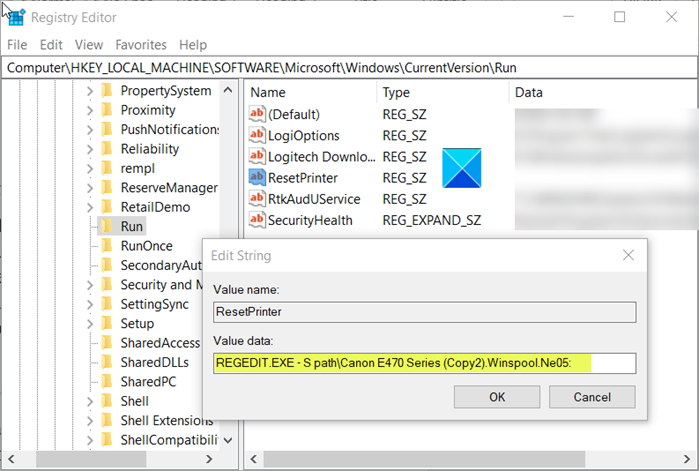
اکنون، روی ورودی ResetPrinter دوبار کلیک کنید تا مقدار آن چیزی شبیه به مقدار زیر باشد -
REGEDIT.EXE -S path\File.reg
جایی که File.reg نام را نشان می دهد، شما برای ذخیره چاپگر پیش فرض استفاده کرده اید.
پس از اتمام، ویرایشگر رجیستری(Registry Editor) را ببندید و خارج شوید.
Related posts
آیا کاربران لاگین با Temporary Profiles در Windows 10
لیست چاپگرها با استفاده از همان printer driver به طور جداگانه در Windows 10
چگونه به طور کامل حذف Printer در Windows 10
قادر بعد از یک Blackout or Power Outage در Windows 10 چاپ
چگونه برای چاپ test page برای تست چاپگر خود را در Windows 10
درایور چاپگر را از ویندوز 10 حذف یا حذف کنید
6 Ways به Change User Account Name در Windows 10
نحوه اتصال به چاپگر شبکه در ویندوز
Backup and Restore WiFi یا Wireless Network Profiles در Windows 10
Rename User Profile Folder در Windows 10
Find Security Identifier (SID) User در Windows 10
User Account Control (UAC) را در Windows 10 غیرفعال کنید
Fix Printer Offline Status در Windows 10
Fix Printer Spooler Errors در Windows 10
نحوه دریافت Your Printer Back Online در Windows 10
چگونه برای ورود به Windows 10 با PIN؟ چگونه برای تغییر ورود PIN؟
User Profile Wizard شما اجازه می دهد مهاجرت domain profile در Windows 10
چگونه به Fix Printer در Windows 10 پاسخ نمی
Switch User Option از دست رفته از Windows 10 login screen
خطا چاپ - Print job notification error در Windows 10
